Cara Cepat Membuat Daftar Isi di Microsoft Word 2007
Setelah seharian saya menyusun Makalah yang ditugaskan, akhirnya rampung juga kurang lebih 20 halaman. Saya menulisnya menggunakan Microsoft Word 2007. Kini saatnya saya harus membuat Daftar Isi sebagian salah satu persyaratan sebuah Makalah pada umumnya. Tentu bukan hanya Makalah yang memerlukan Daftar Isi, berbagai artikel lain yang biasa kita tulis membutuhkan yang namanya Daftar Isi.
Memang ada cara manual yang biasa saya buat dalam menyusun Daftar Isi, tapi kadang kurang rapi dan biasanya kita harus mengetik ulang semua Judul item dan sub item yang akan muncul di Daftar Isi. Ternyata setelah saya mencoba mencari artikel dan panduan dalam menyusun Daftar Isi khususnya di Microsoft Word 2007, akhirnya ketemu juga dan ternyata cara tersebut sudah tersedia dalam fitur Microsoft Word 2007 yang kita gunakan.
Pasti Anda memiliki pengalaman lain tentang pembuatan Daftar Isi pada MS. Word 2007. Namun yang perlu diingat dalam pembuatan Daftar Isi ini, kita harus sudah memiliki ketikan paling tidak sudah memuat beberapa halaman dengan Judul (Item) dan Sub Judul (Sub Item).
Untuk lebih jelasnya silahkan baca tahapan berikut :
Tahap 1 : Buka artikel / tulisan yang sudah Anda ketik, dan tentunya di MS. Word 2007
Tahap 2 : Blok tulisan yang ingin Anda tampilkan dalam daftar isi, misalnya yang pertama kali Anda blok tulisan “BAB I. PENDAHULUAN”,
Tahap 3 : Klik di menu Reference, pada Sub Menu Table of Contents klik di tulisan Add Teks nanti akan muncul pilihan mulai dari Level 1 sampai dengan Level 3. Silahkan Anda klik Level 1. Jangan kaget karena tulisan Anda akan bergeser ke sebelah kiri halaman dan tulisan akan berubah warna menjadi warna Biru. Anda bisa kembali menempatkannya ke bagian tengah dan mengganti warna tulisan menjadi hitam.

Tahap 4 : Blok Sub Item dari Bab I tersebut misalnya “A. Latar Belakang
Tahap 5 : Ulangi tahap 3 diatas, namun untuk Sub Item tersebut silahkan pilih Level 2. Begitu seterusnya untuk Sub Item lainnya.
Tahap 6 : Ulangi semua tahap 2 sampai tahap 5 untuk Bab berikutnya.
Tahap 7 : Silahkan buka halaman baru di file baru MS. Word atau buat halaman baru di akhir tulisan (pilih yang Anda mau)
Tahap 8 : Masih pada Menu Reference dan Sub Menu Table of Contents silahkan klik tulisan “Table of Contents” selanjutnya pilih pada “Automatic Table 1”

Tahap 9 : Silahkan lihat hasilnya seperti berikut :

Kalau sudah tampil Daftar Isinya, silahkan edit tulisan Contents dengan tulisan DAFTAR ISI dengan seperti maksud awal tulisan ini. Anda dapat juga mengganti tulisan lainnya, tetapi perlu diingat bahwa Anda tidak perlu menggantinya langsung pada Daftar Isi yang sudah jadi. Namun Anda cukup kembali kepada tulisan Anda dan edit tulisan pada Judul/Item dan Sub Item yang ingin diganti. Selanjutnya Anda klik satu kali pada kotak Daftar Isi yang sudah ada, sehingga akan muncul tulisan Update Table pada bagian atasnya.
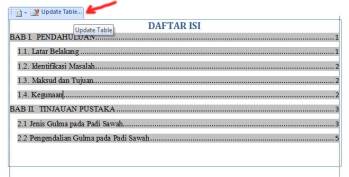
Silahkan klik Update Table dan pilih Update Entire Table selanjutnya klik OK.

Sekarang Daftar Isi tulisan Anda sudah selesai.
Selamat mencoba, semoga membantu.
Posted on Januari 2, 2013, in Tutorial and tagged 2007, cepat buat daftar isi di MS Word, daftar isi, MS.Word. Bookmark the permalink. 78 Komentar.

komunikatif sekali…
makasih
makasih gan udah mampir.
maaf kalau ada yg keliru di tulisan saya.
ok terima kasih, sangat berguna untuk saya
sama-sama, maaf baru dibalas 🙂
Saya sudah mengikuti langkah-langkahnya, tapi ko langkah ke-9nya tidak bisa,?
Pada tahap 7 Anda buka halaman baru pada file baru atau menempatkan posisi pada awal/akhir halaman?
Luar biasa, terima kasih ulasannya..
Sam-sama, makasih dah mampir.
Reblogged this on aripwicaksono23 and commented:
ms word
Sama-sama gan.
trimakasih banyak…
Nice Gan…
sangat akurat N bermanfaat
Makasih gan. Indahnya berbagi.
maksih yaa.. articlenya membantu…. siippp
Wooowww….membantu banget nihh…thx bro…:) td di tahap 8 ak jg mentok..tp bgtu dbuka d hlm baru di akhir tulisan baru bisa dehh… Klo buka d ms word baru kok ga bs yaa? Anyway,thx bro..
sama-sama, maaf baru dibalas 🙂
Gan, kok setelah semuanya selesai, halaman yg ada di daftar isi (misal, bab 1 pendahuluan………3 dan bab2 yg lainnya tetap bertuliskan …………..3) mohon solusinya gan trims
Apakah halaman yg tercantum di setiap halaman di tulisan agan sudah diatur (berurutan)?? Usahakan semua tulisan dibuat satu file contoh LAPORAN yg dimulai dari halaman pengesahan, Kata pengantar dst dan usahakan page number sdh benar setiap halamannya.
Coba ke halaman daftar isi yg agan sdh buat, trus klik bagian dalam daftar isi, lalu klik “Update Table” yg muncul di pojok kiri atas selanjutnya pilih “Update page number only”. Trus liat apakah ada perubahan nomor halaman pada daftar isi tsb. Makasih
kok di word saya nggk bisa…???
bagian mananya yang gak bisa gan?
terima kasih gan,,..sangat membantu…apalagi pas lembur tugas gini…
sama-sama. Makasih dah mampir di Blogku 🙂
ini yang di cari dari tadi. thanks…
Makasih gan. Semoga membantu 🙂
makasih banyak gan ilmu nya..
Sama-sama gan. Makasih udah mampir. Semoga dapat membantu 🙂
mantap..
bermanfaat..
@Abdul: Terima kasih gan sdh mampir. Semoga membantu. 🙂
sangat membantu artikelnya blognya mantap lah pokoknya
Saifudin@: Makasih gan dah mampir. 🙂
Sangat bermanfaat
terima kasih bro 🙂
@Kurniawan: sama-sama gan.
Trims dah mampir 🙂
Terimakasih atas infonya,,
Sudah saya coba dan
benar-benar bermanfaat.
Sama-sama. Makasih gan dah mampir di blog saya.
mau tanya, kalo saya klik ctrl + hal, kemudian keluar pesan “make a selection first” itu maksudnya apa ya? n bagaiman memperbaiki nya? karena hiperlink ke halaman yang dituju tidak bisa terlaksana..
apa gunanya “create a new building block” karena setelah saya coba, maka hiperlink tidak bisa jalan…
mohon bantuan…..
thank’s gan
Sama-sama gan. Maksih dah mampir di blog saya. 🙂
membantu sekali. sukses. terimakasih 🙂 panduannya lebih mudah dipahami daripada dosen saya hahaha..
@mhchoi91: terima kasih dah mampir. Namanya juga dosen gak mungkin memberikan ilmunya kepada mahasiswa 100%. Mahasiswanya yg dituntut tuk lebih kreatif mengembangkan ilmunya. 🙂
di word saya msih blum bisa.yg ada malah pndahuluan yang rata.
Iya kadang judul atau sub judul akan bergeser ke kiri atau bahkan nomor urutnya hilang, tp itu tidak menjadi masalah. Bisa diketengahkan lagi seperti semula.
sma sja jd lbih hancur loh.
Terima kasih.
Tapi alhamdulillah saya msh tetap menggunakannya begitu pun tmn2 lain karena lebih memudahkan saya dibanding cara manual.
Pada intinya fasilitas yg disediakan oleh microsoft office memiliki manfaat untuk memudahkan penggunanya. Tergantung penggunanya aja merasa trbantu atau sebaliknya. 🙂
oke lah mksih ats posting ya gan.ntar sya cba dngan cra yg lain jha x ya.
oke lha gan thx.
Makasih banyak bro. Udh nanya sana sini gk da yg perduli atw emank gk tau yah mereka.hmmh. bermanfaat banget. Sukses bwt you..
Sama-sama. Semoga bisa membantu. 🙂
gan saya ko cuma sampe lv 3 aja? gmana?
Kayaknya emang di OS Word hanya menyediakan sampai pada level 3.
Untuk level 4 bisa dibuat manual aja (diketik sendiri dalam daftar isi yg sdh jadi).
Makasih
Makasih ya info nya, ngebantu aku bgt….
Sama2 🙂
Terimakasih atas informasinya.. alhmdulillah akhirnya saya mengerti dalam membuat daftar yang sebelumnya saya tidak bisa sama sekali dalam cara otomatis.. 🙂
Alhamdulillah. Semoga bermanfaat.
sangggat membantu. terima kasih dan sukses terus.
Sama2 gan. Makasih udah mampir.
Terimakasih,,, artikelnya sangat membantu… sukes terus
Sama-sama gan. Trims sdh mampir
makasih ilmunya… sangat bermanfaat
Sama2. Thanks sdh mampir di blog saya.
terimakasih ilmunya
sama2 gan.
terima kasih …gan!bermanfaat sekali
Sama-sama. Makasih udah mampir
sangat membantu 🙂
Makasih Gan, sangat membantu tugas saya…. Pekerjaan jadi cepat selesai
Sama2. Alhamdulillah kalau bermanfaat.
Makasih udah mampir.
sangat bermanfaat, terimakasih
Alhamdulillah…..
Terima kasih tutorialnya gan.
walaupun saya belum mencobanya, tetapi kayaknya tutorial ini simple dan mudah difahami.
Makasih sdh mampir. Semoga bermanfaat
Ping-balik: Cara Cepat Buat Blog di Blogger / Blogspot | Aldy Forester Blog
Ping-balik: Cara Cepat Membuat Daftar Isi di Microsoft Word 2007 | aripwicaksono23
Ping-balik: Cara Install BBM di Android | Aldy Forester Blog
Ping-balik: Cara Install Add Ons Flickr di Firefox | Aldy Forester Blog
Ping-balik: Cara Download Gambar dari Flickr | Aldy Forester Blog
Ping-balik: Compress Gambar/Foto Tanpa Mengurangi Kualitasnya | Aldy Forester Blog
Ping-balik: Cara Cepat Membuat Daftar Isi di Microsoft Word 2007 | risrim's Blog